先日BOSEの製品体験会に参加させていただいて、音楽配信サービス「Spotify」との連携機能をフィーチャーしたワイヤレス・スピーカー「SoundTouch」シリーズを知りました。
SoundTouchシリーズで最もお手頃なモデル「SoundTouch 10」を自宅でじっくり使い込んだ感想をお届けします。
BOSEのスピーカーを使うといつも思うことですが、このサイズでこの音を出せるのはズルいです。
BOSE SoundTouch wireless music systemの概要
BOSEのSoundTouch wireless music systemは、家庭内LANにWi-Fiで接続してNASに蓄えた音楽ライブラリーや音楽配信サービスやインターネットラジオの音楽を再生できるパワードスピーカー製品です。
音楽配信サービスは最近日本でも正式にサービスが始まった「Spotify」との連携に力を入れていて、もうSpotify専用機と言ってもいいくらいに使い勝手の良いUIになっています。
SoundTouchシリーズの最新モデルにはスピーカーが1ユニットの「SoundTouch 10」、左右合計2ユニットの「SoundTouch 20」、左右のユニットに加えてサブウーファーを搭載した「SoundTouch 30」、CDプレーヤー機能を追加した「Wave SoundTouch music system IV」があります。
SoundTouchシリーズの本体には最小限のボタンだけが装備されていて、細かな操作はPCやスマホ・タブレットのアプリから行うようになっています。
(電源のオン・オフ、プリセットしたプレイリストの選択、音量の調節といった基本操作は本体だけでもできます。)
自宅にWi-Fi環境があって、音楽を聞くのが好きなら、ちょっと検討してみても良いかもしれない、という仕様です。
実際にBOSE SoundTouch 10を使ってみた
それでは、自宅で実際にBOSE SoundTouchシリーズの末弟「SoundTouch 10」を使ってみた感想をまとめたいと思います。
外観
大きさは14.1 x 21.2 x 8.7cm(幅 x 高さ x 奥行)とコンパクトで、デスクやダイニングテーブル、本棚、キッチンのカウンター、ベッドのサイドテーブルなど、どこにでも置けます。
コネクターは背面に電源、3.5mmステレオ音声入力、サービスポートがあるだけです。(サービスポートはユーザーが使うことはありません。)

電源は本体に内蔵されているので、ACアダプターは不要で、ケーブル1本でコンセントにつなぐだけで使えます。
電源、入力切替、6つのプリセット選択ボタン、音量調節ボタン、これで全てです。
プリセットの設定はPCまたはスマホ・タブレットのアプリから行います。
プリセットにはSpotifyのアルバムやプレイリスト、インターネットラジオ局、NASの音楽ライブラリーにあるアルバムなどを登録でき、ボタンを押すといつでもそれらを再生してくれます。
プリセットのプレイリストやラジオを聞くだけならアプリを起動しなくても良いのが親切です。
肝心のスピーカーですが、前面にフルレンジのユニットが1つ、背面にはバスレフポートがあります。前面のサランネットは外せないようです。(外す必要もないです。)
1ユニットなのでステレオの音源は左右のチャンネルをミックスして出力しています。
使い勝手
つづいて使い勝手について。
SoundTouchの初期設定
何はなくともアプリのインストールです。
SoundTouchの設定と操作に使うアプリ「SoundTouch Controller」はiOS用、Android用、Mac用、Windows用の4種類があり、それぞれAppStore、Google Play、BOSEのウェブサイト(Mac用/Windows用)からダウンロードできます。
以下はiOS用のアプリをiPhone 7で動作させた例で説明しますが、UIはどのプラットフォームのものも全く同じなので、AndroidユーザーやMac/Windowsのユーザーの方もほぼ同じ手順で操作できます。
(Wi-Fiへの接続の手順が少し異なりますが、画面の案内通りに進めれば問題なくできます。)
アプリを初めて起動すると、SoundTouchをネットワークに接続する方法を尋ねられるので、「WI-FIに接続」を選びます。
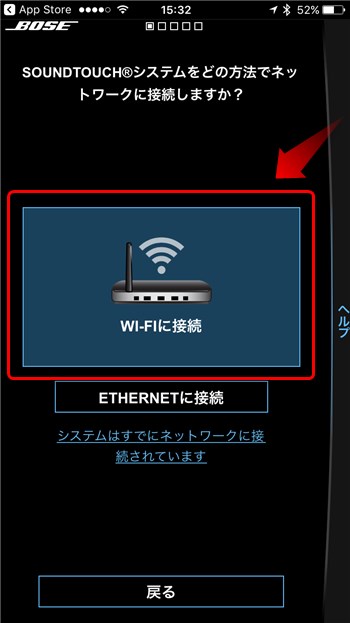
※SoundTouch 20、SoundTouch 30、Wave SoundTouch music system IVはイーサネットによる有線接続もできます。その場合は「ETHERNETに接続」を選び、画面の指示に従って設定してください。
iOSの場合、いったんiPhoneとSoundTouchをダイレクトに接続して設定を行うようです。
iOSのWi-Fi設定でSoundTouchと接続するよう指示されます。
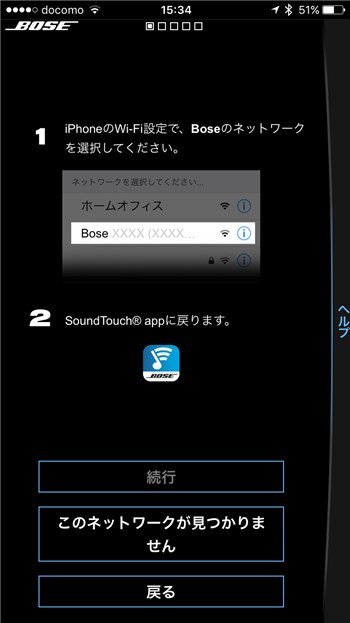
Wi-Fi設定で「BOSE ST XX(XXXXXX)」を探して接続します。
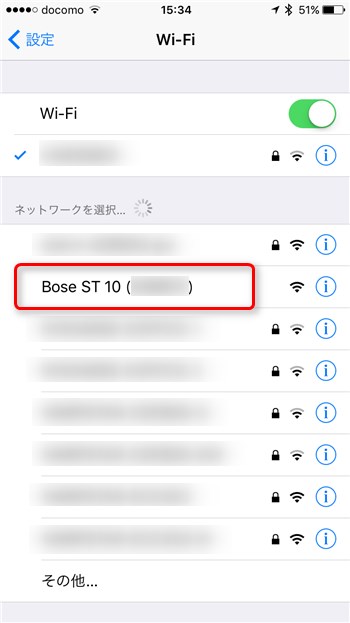
接続できました。
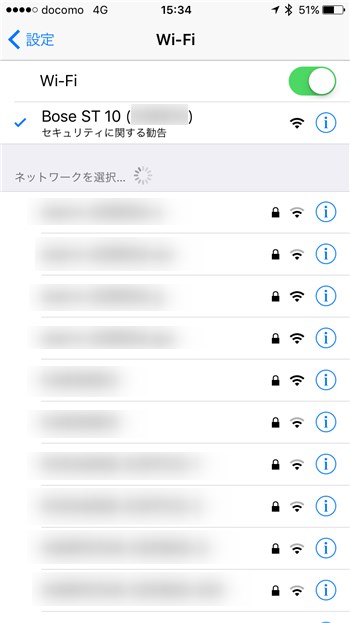
アプリの画面に戻ると「続行」をタップできるようになっているので「続行」します。
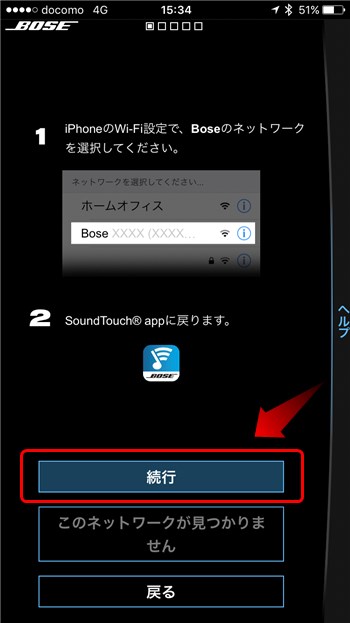
次にSoundTouchをWi-Fiに接続します。
接続するWi-Fiネットワークを選択し、Wi-Fiネットワークのパスワードを入力して「接続」。
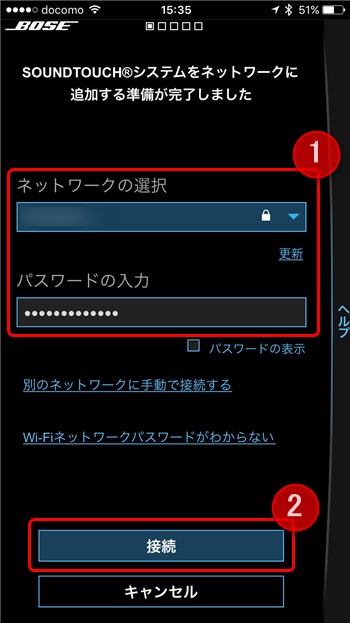
接続がうまくいかない場合はこのような画面が表示されます。
SoundTouch本体の表示を確認し、それに応じたガイドを画面上で選択することで、解決策が表示されます。
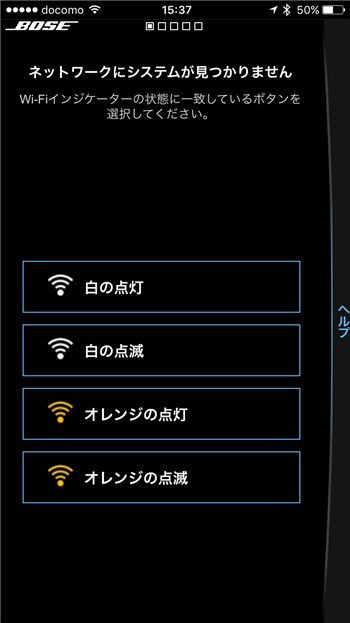
接続がうまくいくとSoundTouchの名前を入力する画面が表示されますので、名前を設定して「続行」します。
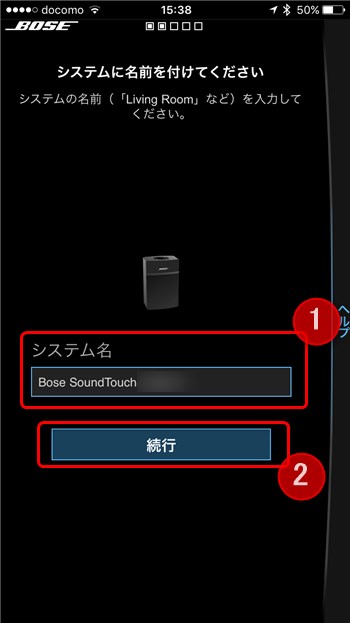
SoundTouchを複数台使う場合にはこの名前で区別できます。
つづいて、SoundTouchのアカウントを作成します。
国、メールアドレス、任意のパスワード、言語を入力して「アカウントの作成」をタップします。
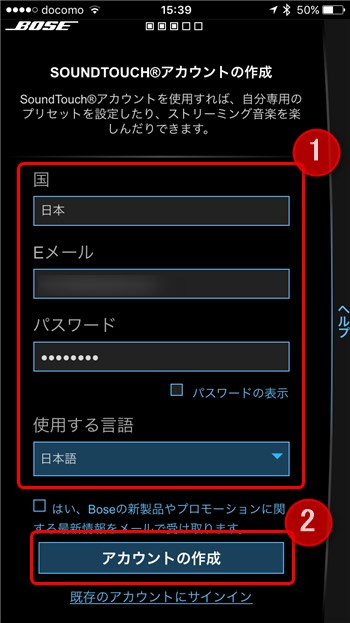
※すでにSoundTouchを使っていてアカウントを持っている場合は「既存のアカウントにサインイン」を選ぶと入力画面が表示されるので、そちらにメールアドレスとパスワードを入力します。
新たにアカウントを作る場合は確認画面が表示されるので、内容を確認して「続行」。
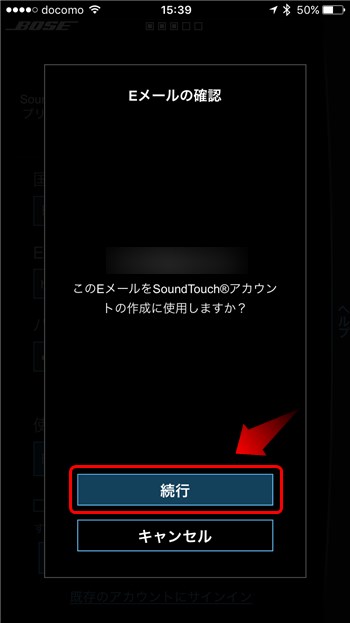
「条件に同意する」。
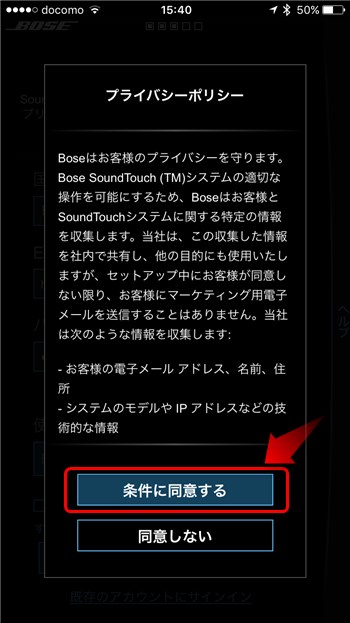
以上で初期設定が終わりました。「音楽を再生」でアプリの操作に進みます。
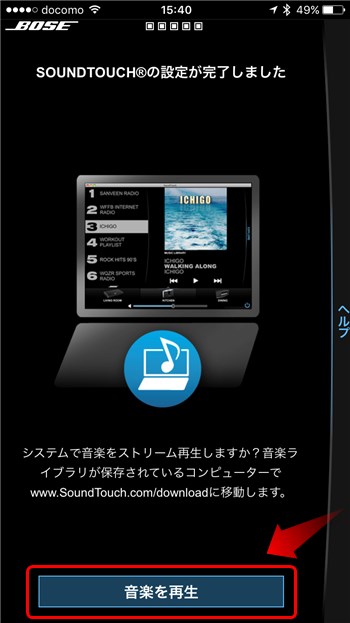
SoundTouchのシステムソフトウェアが最新版になっていない場合、更新を促す画面が表示されます。「システムの更新」をタップします。
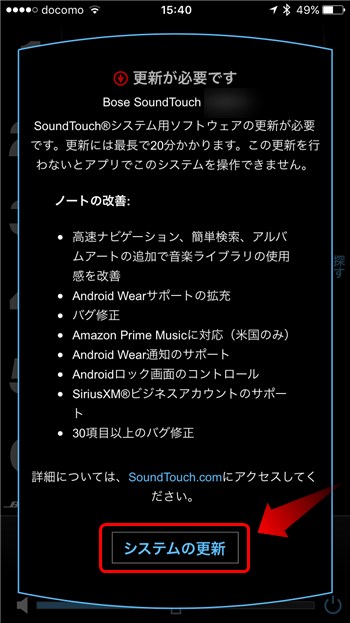
これでようやくSoundTouchを使える状態になりました。
音楽ソースの追加 ~ Spotify連携機能を使ってみる
続いて音楽のソースを追加します。
アプリの初期画面はこのようになっています。
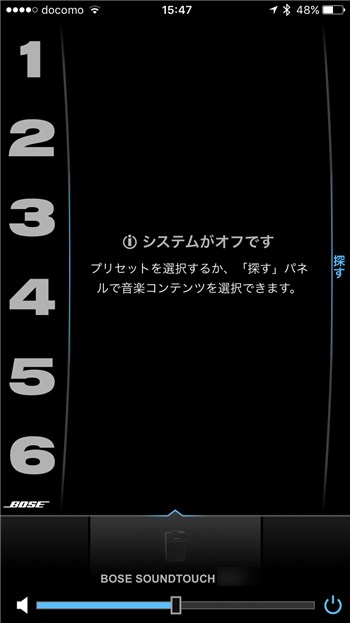
画面右側の「探す」の部分をタップ(または右から左にスワイプ)すると、音楽のソースを選択する画面に切り替わります。
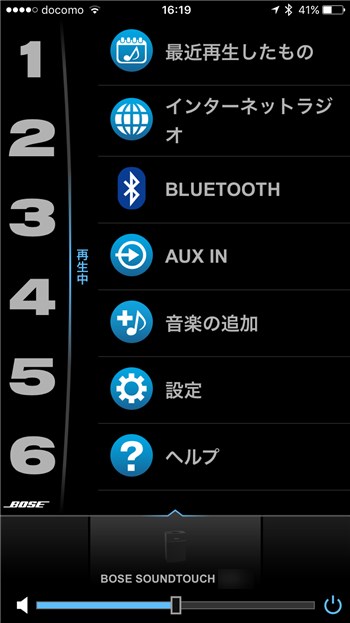
SoundTouchで利用できる音源は、インターネットラジオ、Spotify等の音楽配信サービス、スマホ等からBluetoothで送信された音声、音声入力端子から入力された音声、NASに保存した音源、PCに保存した音源、のいずれかです。
ここではSoundTouchシリーズ最大の売り機能(たぶん)であるSpotifyの設定をしてみます。
なお、Spotifyには無料で利用できる「Free」プランと有料の「Premium」プランがありますが、SoundTouchで利用するためには「Premium」プランが必要です。
先ほどの画面で「音楽の追加」をタップします。
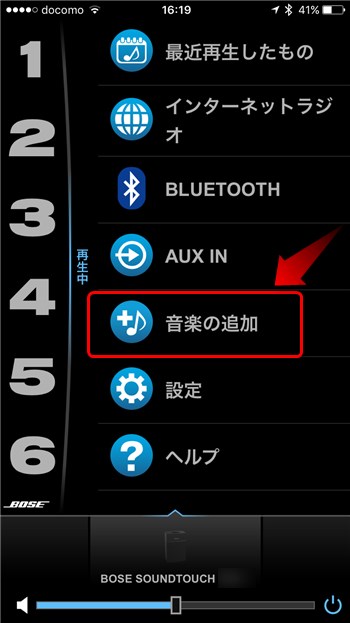
「音楽サービス」を選択。
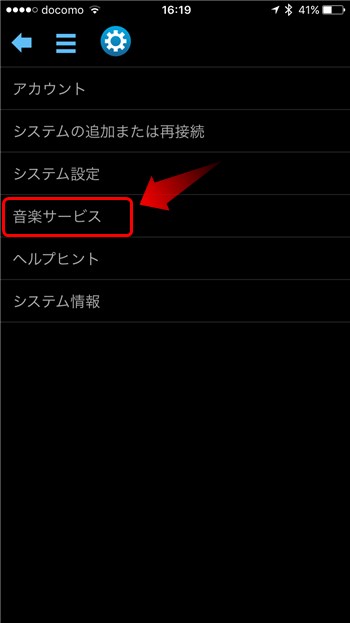
「Spotify」を選択します。
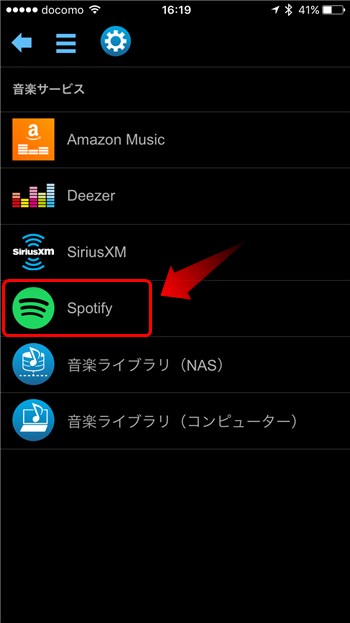
「アカウントの追加」をタップ。
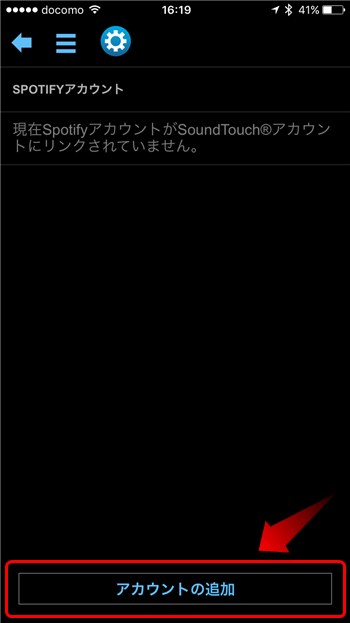
すでにSpotifyのアカウントがある場合は「アカウントの追加」、Spotifyのアカウントを持っていない場合は「SPOTIFYアカウントの作成」を選びます。
この例では手持ちのSpotifyアカウントを使うので、「アカウントの追加」を選びます。
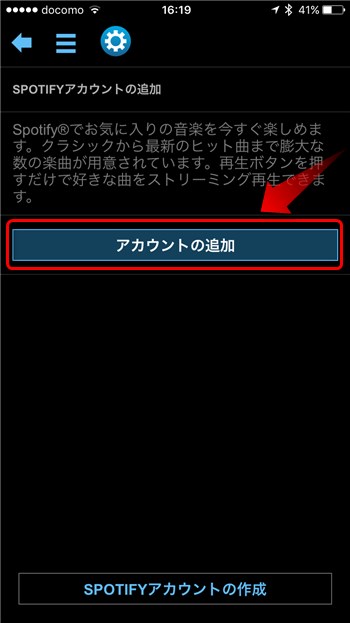
Spotifyのログイン画面にアカウント情報を入力して「ログイン」。「ログイン情報を記憶する」にはチェックを入れておきます。
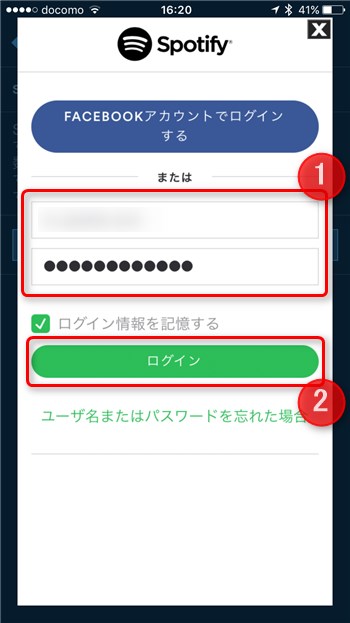
確認画面が表示されるので「OK」します。
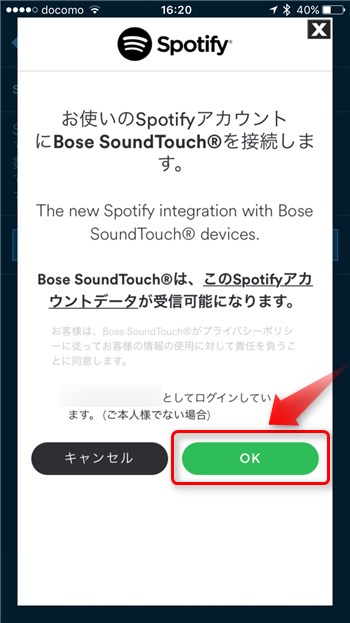
すると、アプリの「探す」の画面に「SPOTIFY」という項目が追加されました。
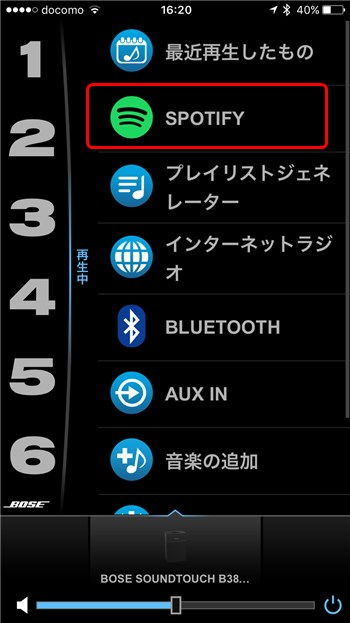
ここをタップするとSpotifyの音源にアクセスできるようになります。
アーティスト名、アルバム名、曲名での検索はもちろん、キーワードから既存のプレイリストを検索したり、チャートを参照・再生したり、PCやスマホのSpotifyアプリで作った自前のプレイリストを再生することもできます。
便利で手軽なプリセット機能
さて、ここからがちょっと便利な機能なのですが、「探す」画面で表示されたアーティスト、アルバム、プレイリスト、インターネットラジオ局などは、SoundTouchの6つのプリセットに登録しておくことができます。
たとえば、Spotifyで「autumn」と検索して表示されたプレイリストから一つを選んで、アプリ上でドラッグして左側の数字の上にドロップすると。
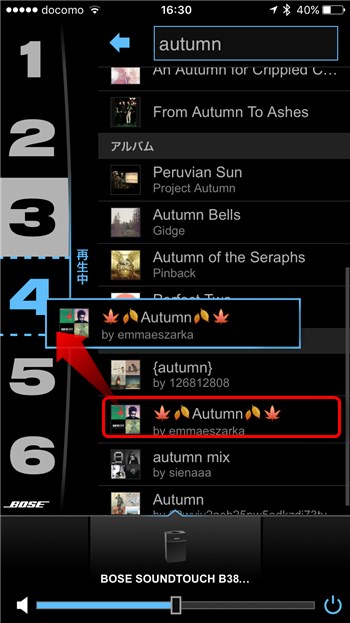
その数字のプリセットにプレイリストが登録されます。
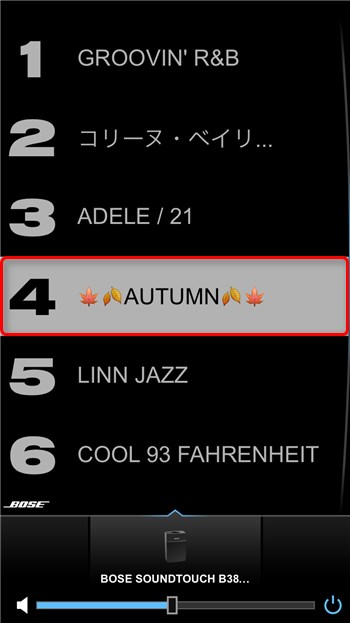
こうしておけば、あとはSoundTouch本体のプリセットボタンを押すだけでこのプレイリストが再生されるようになります。
いちいちアプリを起動したり、プレイリストを検索したりする必要なく、SoundTouch本体やリモコンを操作するだけでお気に入りの音楽を再生できる便利な機能です。
NASに保存した音楽も再生できる
SoundTouchにはNASに保存した音楽を再生する機能があります。
対応する音声のフォーマットはMP3、WMA、AAC、FLAC、Apple Lossless(ALAC)となっており、主要なフォーマットは網羅されています。
NASの音源を再生するには、先ほどと同じ「探す」-「音楽の追加」の画面で「音楽ライブラリ(NAS)」を選び。
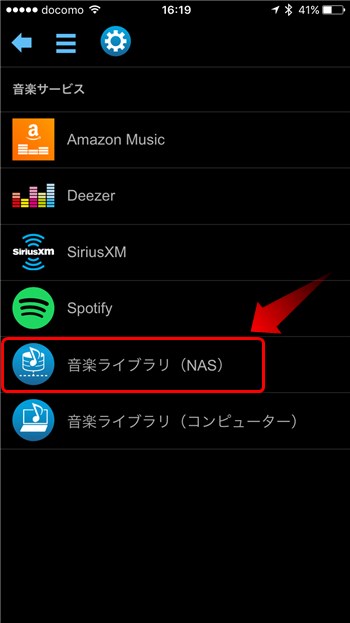
追加したい音楽ライブラリーを選んで「音楽ライブラリの追加」をタップすれば完了です。
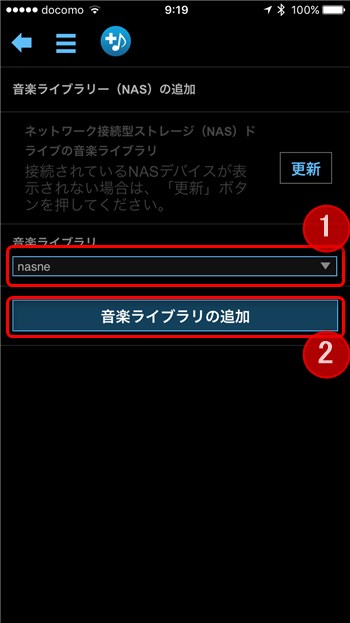
このようにして追加した音源にあるアルバムや楽曲も、先ほどのSpotifyと同じくプリセットに登録することができます。
試した範囲では、Windows 10のPC上で動作させたKODI(メディアサーバー)およびWindows Media PlayerのDLNAサーバー機能を使ってSoundTouchでApple Losslessの音源を再生することができました。
Spotifyは現在のところ圧縮音源しか配信していませんが、音源のクオリティにこだわりがあって非圧縮じゃなきゃダメだという方には、NASで運用するという手があるのは良いことだと思います。
(NASの音楽ライブラリーの利用に関する追記 / 2016年12月2日)
記事公開後に気付きましたが、Windows Media Playerのサーバー機能を利用した場合、私の環境ではアルバム内の曲順がアルファベットの昇順にソートされて再生されるようです。また、検索機能を利用した場合にかなり高い確率でエラーになります。検索の問題はKODIでも同様です。
サーバーをTwonky Serverに変更すると曲順も検索も問題ありません。Windows/Mac用のTwonky Serverは有料ですが、Windows PCをサーバーにしてSoundTouchで利用する場合は導入を検討した方が良いかもしれません。Twonky Serverの価格はこの追記を執筆している時点で2,480円です。
スマホからのBluetooth再生とSpotifyやNASの音源の再生の根本的な違い
SpotifyでもApple Musicでも、ふつうのBluetoothスピーカーにスマホからBluetoothで飛ばせばいいじゃん、という意見もあるかもしれません。
たしかに圧縮音源(のさらにBluetoothに乗せるコーデックによる圧縮)の再生でよければそうかもしれませんが、SoundTouchでSpotifyやNASの音源を再生する場合、音声データの送信にスマホが関与しないというのがBluetooth接続との大きな違いで便利なところです。
Bluetoothは距離が離れると通信が不安定になって音が途切れたり再生が止まったりという問題が起こりがちです。同じ家の中でも部屋のドアを隔てると使えなかったりします。
再生中はスマホのアプリが動作し続けるので、バッテリーの消費も心配ですし、バッテリーが切れれば再生できなくなります。
また、再生中に電話が掛かってくると音楽の再生は止まります。
その点、SoundTouchの場合は、SoundTouchがWi-Fi(またはイーサネット)に繋がってさえいれば、スマホのバッテリーの心配なく滞りなく再生できるので、BGM的に長時間再生する場合などに安心して使えます。
音質
音質はいつものBOSEです。
このサイズにしてこの低音の深みと厚み。男声も女声もきれいに響くし、アコギの音も美しいです。
出荷状態では低音がブーストされているのでエレキベースは少し「ボーボー」しますが、アプリで低音の設定ができるので、少し弱めてやると良い感じになります。
音量はマンションでは最大音量を試す勇気が出ないほど大きくできます。
木造アパートだと音量50%でもご近所から苦情が出かねないほどです。
音質はお店や展示会ではなかなか本当の実力を測るのが難しいものですが、SoundTouch 10は一般的なご家庭でのBGM用途には十分すぎるレベルの音を出せるスピーカーだと思います。
ちなみに、今回使っているSoundTouch 10はスピーカーユニットが1個しか搭載されていないので、ステレオ音源も左右のチャンネルが合わさって再生されるのですが、実際に聞いてみると意外に気にならないので驚きました。
設置場所や価格の都合で「SoundTouch 10しか選べないけど、スピーカー1個しかないのはどうなのか?」という方も、けっこう満足できるんじゃないかと思います。
注意点 ~ 現時点で利用できる配信サービスは実質的にSpotifyのみ
BOSEのウェブサイトを見ると、SoundTouchシリーズが対応する音楽配信サービスとして、PANDORAやDEEZERやamazon musicのロゴが描かれているのですが、PANDORAもDEEZERも日本ではサービスをしていませんし、amazon musicをSoundTouchで利用できるのは(現時点では)アメリカだけです。
また、SoundTouchシリーズはApple Musicには対応していません。
このため、日本で利用できる音楽配信サービスはSpotifyのみとなります。
BOSEの方の説明では、日本で展開されているサービスについては今後対応する可能性も無いわけではないようなので、Apple Musicや(音楽配信サービスじゃないですが)radikoへの対応にも期待したいところです。
まとめ ~ 値段に見合った機能と音質
以上、SoundTouch 10を実際に使ってみた感想をお届けしました。
SoundTouchシリーズは、最廉価版のSoundTouch 10が2万9,160円、最も高価なWave SoundTouch music system IVだと8万7,480円と、なかなかのお値段です。
しかし、音楽配信サービスとの連携機能をうたっていて日本でも手に入るスピーカーは、SoundTouchシリーズのほかは、Bang and OlufsenのB&O Playの一部のモデル、Bowers & WilkinsのZeppelin Wireless、harman/kardonのAURAくらいで、どれもSoundTouchより上の価格帯の製品です。(AURAはこれらの中では比較的安いですが。)
秋葉原のオーディオショップに10万円とか20万円持っていって、店員さんにプレーヤーとアンプとスピーカーをみつくろってもらって家で聞いてみて、「この値段でこのレベルか」と微妙な気持ちになったことがあります。単品オーディオの真価はもう少し上の価格帯にあるように思います。
そういうのと比べると約3万円で買えるSoundTouch 10のぱっと見の満足度とコストパフォーマンスは圧倒的に高いです。
SoundTouchの機能を目いっぱい使うためには、別途Spotify Premiumの料金(月額980円)が必要になりますが、それ込みで考えても十分価格に見合った満足感を得られるでしょう。
自宅のインテリアに無理なく溶け込んで、ちょっと上質な音でBGMを流してくれるコンパクトなスピーカーを探しているなら、SoundTouchシリーズはかなり良い選択肢だと思います。
リンク:Bose SoundTouch 10 wireless music system [Black]
リンク:Bose SoundTouch 20 Series III wireless music system [Black]
リンク:Bose SoundTouch 30 Series III wireless music system [Black]
おまけ ~ すでに立派なオーディオがある場合
SoundTouchが良さそうなことはわかったけど、すでにちゃんとしたオーディオ機器を
持っていてその音に満足しているとか、BOSEの音があまり好きになれないという方には、SoundTouchからアンプとスピーカーを取り去った「SoundTouch Wireless Link adapter」という製品があります。

RCAで出力できるので、手持ちのプリアンプかプリメインアンプに接続するだけで、SoundTouchの使い心地をいつものオーディオ機器で楽しめます。
プリセットの選択操作はアプリ経由のみとなり、音量の変更はアンプで行うことになるはずですが、既存のオーディオ機器で再生する音楽をPCやスマホからリモートで操作できるようになるので、きっと便利です。
私、これ買ってしまうかもしれないです。
リンク:BOSE






